多表格数据汇总可以使用透视表,使用函数,今天office教程网分享一个通过合并计算完成多表格数据汇总方法,合并计算分为两种情况,一种情况是:多个表格类别一致数据不同,另一种情况......
2021-11-25 138 excel合并计算 excel多表格数据汇总求和
我们今天来讲解一下Excel排名靠前的六大快捷操作,让大家看看别人一秒就可以解决的问题,为什么你要花上一个小时,更有个外国人因为要选择所有数据,花了9个小时。我们就来学的这6个小技巧至少提升一半的工作效率。

TO1:一秒向下选择所有数据
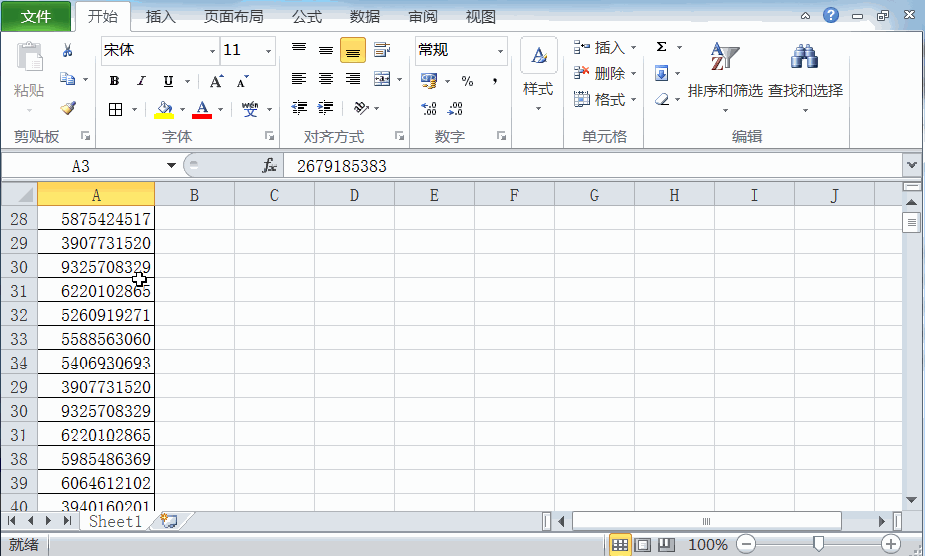
快捷键:Ctrl+Shift+向下的方向键。选择第一个单元格后,按Ctrl+Shift+向下的方向键即可往下选择所有数据。
当我们需要向下选择上万条单号的时候,很多人可能就是选择第一个之后,直接往下拖动。我们知道Excel2010版本最多可以有1048576行,如果是用手拖动到最底部,可想而知要多长时间。
TOP2:一秒快速求和
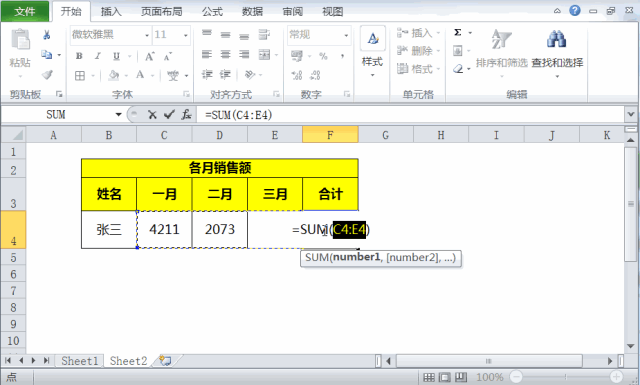
快捷键:Alt+=,在我们需要计算求和的单元格,按Alt+=,可以实现快速选择区域并进行求和。
TO3:一秒向下向右快速填充不连续区域
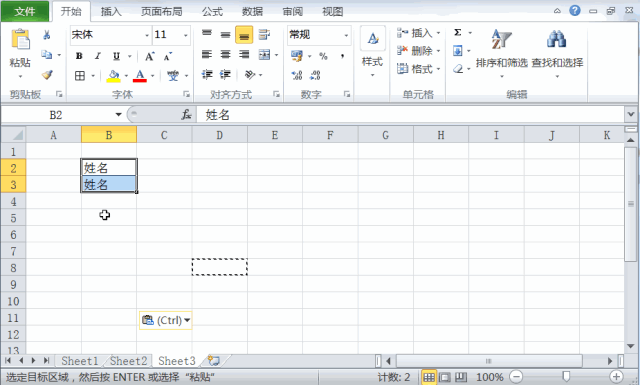
快捷键:Ctrl+D向下,Ctrl+R向右填充
TOP4:一秒提取车牌号前面的英文字母
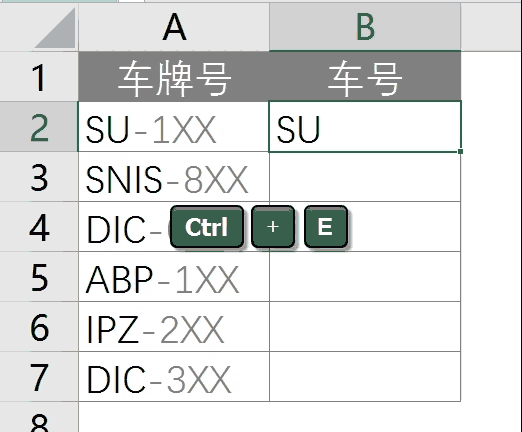
快捷键:Ctrl+E,在输入第一个车牌的英文字母后,按Ctrl+E,往下填充即可批量提取。
注意:Ctrl+E功能仅限Excel2013版本及以上。
TOP5:一秒打开单元格格式设置界面
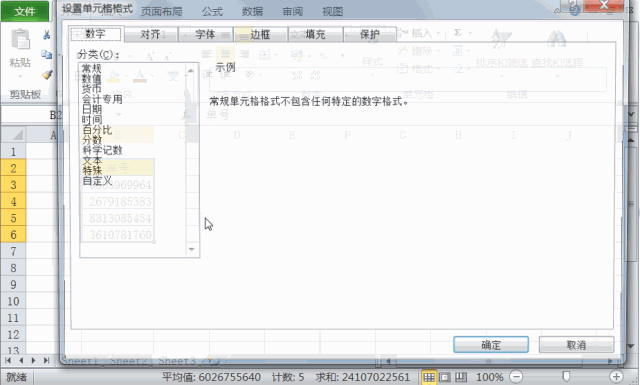
快捷键:Ctrl+1,选择单元格区域后按Ctrl+1即可调用单元格格式设置界面。
TOP6:时间、日期、人民币符合、百分比等格式一秒切换
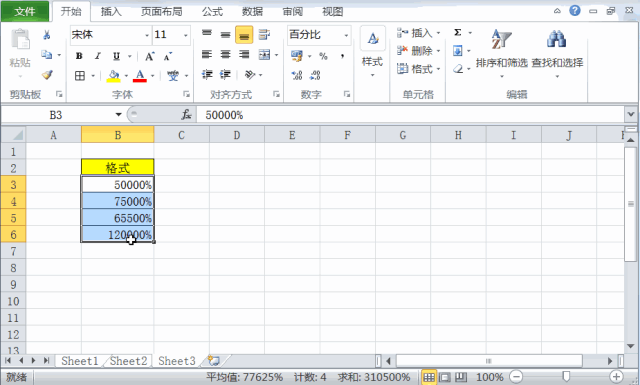
快捷键:Ctrl+shift+1~5可快速实现格式的不同转换。
Ctrl+shift+1:转换为数字格式
Ctrl+shift+2:转化为时间格式
Ctrl+shift+3:转换为日期格式
Ctrl+shift+4:转换位金钱格式
Ctrl+shift+5:转换为百分比格式
现在你学会了这6个一秒就可以实现的操作了吗?
相关文章

多表格数据汇总可以使用透视表,使用函数,今天office教程网分享一个通过合并计算完成多表格数据汇总方法,合并计算分为两种情况,一种情况是:多个表格类别一致数据不同,另一种情况......
2021-11-25 138 excel合并计算 excel多表格数据汇总求和

Excel图表在工作中常用主要有簇状柱形图、堆积柱形图、百分比堆积柱形图等、条形图、折线图、饼图、气泡图、雷达图等,以及多种类型图表的混合使用。不同的图表具有不同的特点,也具有......
2021-11-25 406 excel图表类型

垂直区域|水平区域|混合区域|不连接区域|填充Excel区域|移动Excel区域|拷贝EXCEL区域Excel区域是由多个单元格组成的集合。本文将会从下面的5个知识点来介绍如何使用excel区域。区域......
2021-11-25 465 Excel区域知识

Excel文件选项卡|Excel快速访问工具栏|ExcelRibbon功能区|Excel视图切换|excel行列|Excel状态栏|Excel帮助文档本节将对Excel的工作窗口中的不同组件做简要的介绍。下面逐一介绍每个窗口组件......
2021-11-25 265 Excel工作窗口

隐藏或最小化Ribbon功能区|新建excelRibbon选项卡和组|重命名Ribbon选项卡|添加Excel命令到新建组|重置excelRibbon功能区|设置Excel快速访问工具栏ExcelRibbon功能是微软Excel里最重要的功能组......
2021-11-25 328 Ribbon功能区 Ribbon功能组件